- Объекты ОС Windows
- Основные объекты операционной системы Windows
- 1. Актуализация опорных знаний
- 2. Изучение нового материала Никто не требует от нас прекрасно разбираться в железных внутренностях компьютера, но вот понимать логику его работы совершенно необходимо. Идеологию компьютерной логики мы будем изучать на примере ОС Windows. Итак, чтобы лучше понять, как именно работает Windows, и научиться извлекать из нее максимум пользы при минимуме затрат, погрузимся ненадолго в изучение основополагающих понятий, на которых, как на 3-х китах, держится идеология Windows. Запомните раз и навсегда: Windows устроена очень логично и единообразно. Практически все программы используют одни те же базовые операции, которые всегда выполняются одним и тем же образом. И если вы поймете, как и почему, то сможете самостоятельно освоить любую программу. (Приложение 1) Первое и самое главное: Все, что есть внутри Windows, чем бы это ни было, является объектами. Что такое объект? Вопрос по большей части философский, но для простоты мы используем самую примитивную аналогию из реального мира: объект это все, что мы можем потрогать. Стол – объект, стул – объект, соседка – тоже объект. Каждый из таких объектов относится к определенному классу (стол и стул – это мебель, соседка – человек) и обладает определенной функциональностью (все стулья как бы они не выглядели, предназначены для того, чтобы на них сидеть, все соседки … ну мало ли для чего могут быть предназначены соседки). Объект может включать в себя и другие объекты (например, объект шкаф включает в себя объекты вещи, объект соседка после десерта включает в себя объект мороженное), или, наоборот, быть частью более сложного объекта (объекты руки, ноги, голова – составные части объекта соседка и т.д.). Думаю теперь более-менее понятно, что такое объект? В Windows все точно также. Все, что мы можем “потрогать” мышью, да и то, что мы “потрогать” не можем, – объекты. Любой документ для ОС – объект, любая папка, пустая или содержащая в себе документы или другие папки – объект, любая программа – объект, даже вы, пользователь компьютера, для Windows являетесь всего лишь объектом с определенными свойствами! Как и в миру, эти объекты относятся к разным классам и обладают разными функциями: документы хранят данные, папки содержат документы и другие папки, программы позволяют выполнять какие-либо действия. Вернемся к реальному миру. Любой объект в нем обладает определенными свойствами – вес, размер, цвет и т.д. Некоторые свойства мы можем изменять (перекрасить стул или заставить похудеть соседку), некоторые – нет (уменьшить соседку можно пока лишь в кино). Кроме того, с объектами можно производить разнообразные действия. Некоторые являются общими для всех объектов – мы с одинаковым успехом можем поднять стол, стул или соседку (особенно если она похудела); некоторые специфичны для данного объекта или класса объектов: мы можем сесть на стул, стол или вообще на мебель, но в случае попытки насесть на соседку, скорее всего, произойдет ошибка. Наконец, есть действия обратимые и необратимые: перенеся стул из кухни в комнату, мы можем затем отнести его назад, но, скормив объекту, соседка объект мороженное, мы вряд ли сумеем получить его обратно в первозданном виде. Для нас очень важно, что все вышеизложенное распространяется и на мир Windows. Подытожим наш краткий экскурс в теорию: все в Windows – объекты. У каждого объекта есть свойства, и над каждым объектом можно проводить какие либо действия. 3. Проектная деятельность Заранее класс разделить на 3–4 группы (в зависимости от численности). Предложить ребятам распределить роли в группах. Затем наступает проектная деятельность учащихся, результатом которой является создание проекта “Вначале был объект…”, в котором учащимся предлагается отобразить: Объекты компьютерного мира. Отношения объектов компьютерного мира. Свойства и действия объектов компьютерного мира. Задания к проектной деятельности(Приложение 2) Создавать проект будут ребята с различными навыками общения с ПК. Но при этом, каждый должен внести свой вклад в общее дело. Ребятам, которые впервые самостоятельно садятся за ПК, можно поручить потрогать мышью то, что можно потрогать на Рабочем столе и составить список объектов компьютерного мира. Тем, у кого художественный тип мышления (среди них обязательно найдутся ребята, имеющие способности к рисованию) попросить изобразить объекты компьютерного мира на плакате. Другим, указать литературу, где они могут найти информацию об объектах, которые нельзя потрогать мышью. Ребятам, у кого есть определенные познания по данному вопросу, предложить рассказать об отношениях объектов компьютерного мира. Скажем наверняка, по аналогии с отношениями объектов реального мира, пользователи с определенным опытом могут определить, что объект иконка принадлежит объекту Рабочий стол; объект кнопка составная часть объекта окно; объект Мой компьютер включает в себя объекты жесткие диски т.д. А группа ребят, которая хорошо рисует, все это изобразит на плакате. И, наконец, поскольку мы говорим, что с объектами реального мира можно производить разнообразные действия, аналогично и в компьютерном мире необходимо выделить неизменяемые и изменяемые свойства (скажем у такого объекта как файл); обратимые и необратимые действия (у такого объекта как программа). Используя принцип аналогии, ребята включаются в деятельность (в частности по созданию проекта), в которой каждый имеет возможность реализовать свои способности в том виде деятельности, в которой он более успешен. 4. Защита проекта Все знания, которые ребята добывают, хочу подчеркнуть, самостоятельно или с помощью других ребят, находят отображение в общем проекте, который представляется к защите. Защищать проект может один ученик или несколько, это уж как решат ребята. Критерии оценивания: Общий дизайн: изображения в проекте привлекательны, интересны и соответствуют содержанию (от 1 до 5 баллов). Количество объектов: До 5 – 3 балла. От 6 до 10–5 баллов. Более 10 – 8 баллов. Отношения объектов компьютерного мира (на примере одного из объектов) – 10 баллов. Свойства объектов (до 5 баллов). Действия объектов (до 5 баллов). Оценка “5” – 30 баллов. Оценка “4” – от 25–29 баллов. Оценка “3” – от 17–24 баллов. Оценка “2” – ниже 16 баллов. 5. Домашнее задание § 1.5 Н.Угринович “Информатика и информационные технологии” 10–11-й класс. В качестве индивидуального домашнего задания можно предложить ребятам, имеющим соответствующие навыки, подготовить аналогичные проекты, например, в Графическом редакторе Paint или компьютерных презентациях PowerPoint.
- 3. Проектная деятельность
- 4. Защита проекта
- 5. Домашнее задание
Объекты ОС Windows
СПОСОБЫ РАБОТЫ С ОБЪЕКТАМИ WINDOWS
ОБЪЕКТЫ И ПРОГРАММНЫЕ ОБОЛОЧКИ ОС WINDOWS.
Завершение работы на компьютере
1.Закрыть все работающие программы.
2.Нажать кнопку Пуск.
3.Из Главного меню выбрать Выключение, затем щелкнуть по кнопке Выключение.
Под объектом в Windows понимают все то, с чем оперирует ОС Windows: программу, группу программ, диск, папку, файл, документ, значок, фрагмент текста, рисунок, ярлык. Каждый объект имеет свой значок, который позволяет не только видеть, с каким объектом приходится работать, но и выполнять многие операции с самим объектом. Значки сопровождаются метками с именем того объекта, который они представляют.
Файл – это логически связанная совокупность данных или программ, для размещения которой во внешней памяти выделяется именованная область. Файл имеет уникальное имя и является основной структурной единицей операционной системы.
Приложение – это программа или комплекс взаимосвязанных программ для создания и модификации объектов (документов), а также для управления объектами определенного типа.
Документ – это файл, созданный в среде приложения и содержащий информацию определенного вида. Документами могут быть тексты, рисунки, таблицы, звуки и т.п.
Папка – это хранилище объектов: ярлыков, файлов, значков устройств (дисков, принтеров, компьютеров сети), других папок. Папки образуют древовидную структуру, на верхнем уровне иерархии которой находится Рабочий стол, являющийся корневой папкой для всех других папок.
Ярлык – ссылка на какой-либо объект (папку, программу, документ), вторичное (дополнительное) изображение этого объекта, указывающая на его местоположение. Он представляет собой значок со стрелкой в нижнем углу и обеспечивает быстрый доступ к соответствующему объекту. Объект и его ярлык обычно находятся в разных местах файловой структуры. Ярлык хранится в файле объемом 1 Кбайт. Его можно легко создать, переместить или удалить, что никак не повлияет на связанный с ним объект.
В качестве имени файла в Windows можно использовать любое сочетание символов (строчные, прописные русские и латинские буквы, цифры) длиной до 255 знаков, в том числе и пробелы. Нельзя использовать в именах следующие символы: \ / : * ? » |
Так как в имени файла можно использовать точки, то расширением имени файла являются символы, расположенные справа от последней точки. Расширение может содержать до 255 символов.
Расширение указывает на тип файла. Каждому зарегистрированному в Windows типу соответствует свое графическое изображение – значок. Рядом со значком находится метка, в поле которой содержится имя файла или папки. По расширению имени файла операционная система определяет, какая программа должна быть использована для его открытия:
| Значок | Расширение имени файла | Описание |
  | Папка (закрытая и открытая). | |
  | exe, com, bat | Исполняемые файлы. Запускаются на выполнение и написаны в машинных кодах. Обычно, каждое приложение Windows имеет собственный значок. |
 | txt | Текстовый файл. Открывается простейшим текстовым редактором Блокнот (Notepad). |
  | bmp, jpg | Точечные рисунки. Открываются графическим редактором Paint. |
 | doc | Документ Microsoft Word. Открывается текстовым редактором Microsoft Word. |
 | xls | Таблица Microsoft Excel. Открывается табличным редактором Microsoft Excel. |
 | rar | Архивный файл. Открывается программой-архиватором WinRar. |
 | незарегестрированный | Windows не знает, какой программой открывать файл. |
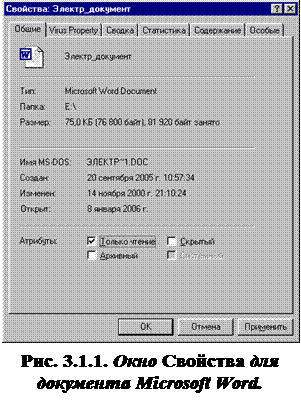
Так, например, в диалоговом окне свойств файла (см. рис. 3.1) и папки можно узнать тип, размер, дату создания и изменения, атрибуты (только для чтения, архивный, скрытый, системный); для диска – узнать его объем, сколько имеется свободного места; для ярлыка – имя указываемого объекта. Свойствами обладают и такие объекты Windiws, как окна папок, панель задач. В окнах свойств объектов можно настраивать параметры экрана и устройств, подключенных к компьютеру.
3.2. Программы-оболочки Проводник и Мой компьютер
К встроенным программным оболочкам ОС Windows относятся такие программы как Проводник (Explorer) и Мой компьютер (My computer). Они предоставляют пользователю альтернативные возможности по работе с файловой системой Windows: просматривать структуру файловой системы на данном компьютере, а также на всех компьютерах, связанных сетью; управлять папками и файлами (открывать, удалять, копировать, переименовывать, печатать, создавать новые файлы различных типов и папки); управлять отображением структуры файловой системы; форматировать дискеты; просматривать Web-страницы в Интернет; активизировать окно панели управления и принтеров, чтобы изменить конфигурацию системы и получить доступ к управлению локальными и сетевыми ресурсами.
Эти программы разработаны на основе одной программы, отображение которой на экране можно менять в зависимости от задач, решаемых пользователем.
Программа Мой компьютер (см. Рис. 3.2. 1) запускается двойным щелчком по значку этой программы на Рабочем столе.
Рис. 3.2. 1. Окно программы Мой компьютер.
Программа Проводник запускается следующими способами:
1. С помощью Главного меню — Пуск/Все программы/Проводник.
2. Двойным щелчком по значку ярлыка этой программы, расположенного на Рабочем столе.
3. Щелчком по значку программы Проводник, расположенного на панели задач.

4. Двойным щелчком (при нажатой клавише Shift) по значку Мой компьютер или ярлыку папки.
Окно программы Проводник (Explorer) имеет две панели (см. Рис. 3.2. 2). В левой панели (под заголовком Папки) отображается иерархическая структура файлов и папок, хранящихся как на винчестере компьютера, так и на внешних носителях информации (дискете, компакт-диске и т.п.). При наличии подключенных сетевых дисков они также отображаются в данном перечне. Компьютеры, входящие в состав локальной сети, показаны в папке Сетевое окружение.
В правой части окна видно содержимое папки, выделенной курсором в левой панели. Это же содержимое отображается в левой части, если раскрыть текущую папку, щелкнув мышью на значке «+», расположенном слева от папки, при этом он заменится на значок «—». Щелчок по значку «—» соответственно закрывает содержимое папки. Значок «+» слева от значка папки также является признаком того, что внутри этой папки есть подпапки.
Просмотреть содержимое папки в правой панели окна Проводника можно двойным щелчком по значку папки.
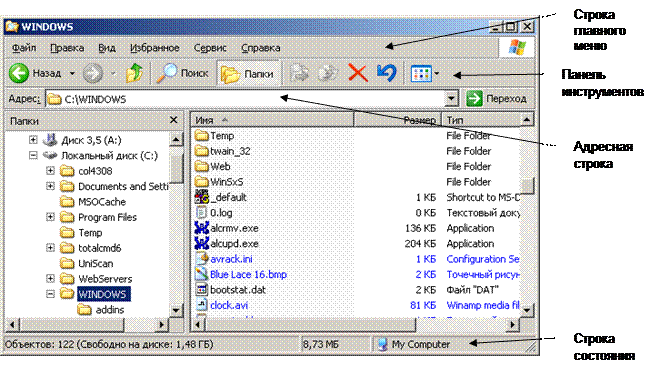
Рис. 3.2. 2. Окно программы Проводник.
В состав главного меню Проводника входят следующие пункты:
Файл – с помощью команд этого меню можно выполнять файловые операции (создание новых объектов, архивацию, открытие, быстрый просмотр, удаление, переименование, пересылку, печать и т.п. выделенного объекта (объектов), просмотр свойств). Набор команд в меню зависит от выделенного объекта.
Правка– позволяет отменить последнее действие (команду), работать с буфером обмена (команды: Вырезать, Копировать, Вставить), выделить все объекты, отменить их выделение.
Вид– команды этого меню позволяют настраивать представление данных в окне Проводника (отображение панелей инструментов, адресной строки, строки состояния, выбор размеров и порядка расположения значков объектов, представление окна в виде Web-страницы, настройка свойств папки).
Сервис – содержит команды, позволяющие осуществлять поиск необходимых данных, подключение или отключение сетевых дисков, редактирование свойств папки.
Справка – выбор команды Центр справки и поддержки открывает окно справочной системы по работе в Windows XP. Команда О программе открывает окно, содержащее краткую информацию о системе.
Контекстное меню содержит команды, наиболее часто употребляемые при работе с выбранным объектом.
Панель инструментов Проводника содержит кнопки, позволяющие быстро запускать те или иные его функции. Некоторые из них дублируют команды главного либо контекстного меню. Команда меню Вид/Панели инструментов/Настройка открывает окно Настройка панели инструментов, в котором можно добавить кнопки на имеющуюся панель инструментов или удалить их с нее (кнопки Добавить, Удалить), изменить порядок следования кнопок на панели инструментов (кнопки Вверх, Вниз), выбрать нужный режим отображения надписей к кнопкам (поле Текст кнопки), установить требуемый размер значков (поле Размер значков).
Адресная строка позволяет открыть папку, файл в локальном компьютере или в сети, узел в Интернете. Для этого используйте раскрывающийся список поля адреса (кнопка 
В строке состояния может отображаться следующая текущая информация: размер выделенного объекта, количество объектов в выделенной папке, количество выделенных объектов, более полная справочная информация о выбранной команде меню.
Нам важно ваше мнение! Был ли полезен опубликованный материал? Да | Нет
Основные объекты операционной системы Windows
Цели:
Образовательные:
- изучить основополагающие понятия идеологии Windows;
- научить понимать логику работы персонального компьютера.
Воспитательные:
- развитие творческой активности учащихся;
- воспитание чувства долга и ответственности;
- развитие самооценки ребенка.
Развивающие:
- научить анализировать полученную информацию;
- развивать познавательные навыки учащихся;
- формировать умения самостоятельно конструировать свои знания.
Оборудование:
- мультимедиа проектор;
- 4 половинки листа ватмана, карандаши, фломастеры, мелки, цветная бумага, ножницы;
- презентация “Основные объекты Windows”;
- листочки с заданиями к проектной деятельности и критериями оценки.
Ход урока
1. Актуализация опорных знаний
Вопросы:
- Вспомните определение операционной системы;
- Назовите компоненты, входящие в ее состав.
2. Изучение нового материала
Никто не требует от нас прекрасно разбираться в железных внутренностях компьютера, но вот понимать логику его работы совершенно необходимо.
Идеологию компьютерной логики мы будем изучать на примере ОС Windows.
Итак, чтобы лучше понять, как именно работает Windows, и научиться извлекать из нее максимум пользы при минимуме затрат, погрузимся ненадолго в изучение основополагающих понятий, на которых, как на 3-х китах, держится идеология Windows.
Запомните раз и навсегда: Windows устроена очень логично и единообразно. Практически все программы используют одни те же базовые операции, которые всегда выполняются одним и тем же образом. И если вы поймете, как и почему, то сможете самостоятельно освоить любую программу. (Приложение 1)
Первое и самое главное:
Все, что есть внутри Windows, чем бы это ни было, является объектами.
Что такое объект? Вопрос по большей части философский, но для простоты мы используем самую примитивную аналогию из реального мира: объект это все, что мы можем потрогать. Стол – объект, стул – объект, соседка – тоже объект. Каждый из таких объектов относится к определенному классу (стол и стул – это мебель, соседка – человек) и обладает определенной функциональностью (все стулья как бы они не выглядели, предназначены для того, чтобы на них сидеть, все соседки … ну мало ли для чего могут быть предназначены соседки).
Объект может включать в себя и другие объекты (например, объект шкаф включает в себя объекты вещи, объект соседка после десерта включает в себя объект мороженное), или, наоборот, быть частью более сложного объекта (объекты руки, ноги, голова – составные части объекта соседка и т.д.). Думаю теперь более-менее понятно, что такое объект?
В Windows все точно также. Все, что мы можем “потрогать” мышью, да и то, что мы “потрогать” не можем, – объекты. Любой документ для ОС – объект, любая папка, пустая или содержащая в себе документы или другие папки – объект, любая программа – объект, даже вы, пользователь компьютера, для Windows являетесь всего лишь объектом с определенными свойствами! Как и в миру, эти объекты относятся к разным классам и обладают разными функциями: документы хранят данные, папки содержат документы и другие папки, программы позволяют выполнять какие-либо действия.
Вернемся к реальному миру. Любой объект в нем обладает определенными свойствами – вес, размер, цвет и т.д. Некоторые свойства мы можем изменять (перекрасить стул или заставить похудеть соседку), некоторые – нет (уменьшить соседку можно пока лишь в кино).
Кроме того, с объектами можно производить разнообразные действия. Некоторые являются общими для всех объектов – мы с одинаковым успехом можем поднять стол, стул или соседку (особенно если она похудела); некоторые специфичны для данного объекта или класса объектов: мы можем сесть на стул, стол или вообще на мебель, но в случае попытки насесть на соседку, скорее всего, произойдет ошибка.
Наконец, есть действия обратимые и необратимые: перенеся стул из кухни в комнату, мы можем затем отнести его назад, но, скормив объекту, соседка объект мороженное, мы вряд ли сумеем получить его обратно в первозданном виде.
Для нас очень важно, что все вышеизложенное распространяется и на мир Windows.
Подытожим наш краткий экскурс в теорию: все в Windows – объекты. У каждого объекта есть свойства, и над каждым объектом можно проводить какие либо действия.
3. Проектная деятельность
Заранее класс разделить на 3–4 группы (в зависимости от численности).
Предложить ребятам распределить роли в группах.
Затем наступает проектная деятельность учащихся, результатом которой является создание проекта “Вначале был объект…”, в котором учащимся предлагается отобразить:
- Объекты компьютерного мира.
- Отношения объектов компьютерного мира.
- Свойства и действия объектов компьютерного мира.
Задания к проектной деятельности (Приложение 2)
Создавать проект будут ребята с различными навыками общения с ПК. Но при этом, каждый должен внести свой вклад в общее дело.
Ребятам, которые впервые самостоятельно садятся за ПК, можно поручить потрогать мышью то, что можно потрогать на Рабочем столе и составить список объектов компьютерного мира.
Тем, у кого художественный тип мышления (среди них обязательно найдутся ребята, имеющие способности к рисованию) попросить изобразить объекты компьютерного мира на плакате.
Другим, указать литературу, где они могут найти информацию об объектах, которые нельзя потрогать мышью.
Ребятам, у кого есть определенные познания по данному вопросу, предложить рассказать об отношениях объектов компьютерного мира. Скажем наверняка, по аналогии с отношениями объектов реального мира, пользователи с определенным опытом могут определить, что
- объект иконка принадлежит объекту Рабочий стол;
- объект кнопка составная часть объекта окно;
- объект Мой компьютер включает в себя объекты жесткие диски т.д.
А группа ребят, которая хорошо рисует, все это изобразит на плакате.
И, наконец, поскольку мы говорим, что с объектами реального мира можно производить разнообразные действия, аналогично и в компьютерном мире необходимо выделить неизменяемые и изменяемые свойства (скажем у такого объекта как файл); обратимые и необратимые действия (у такого объекта как программа).
Используя принцип аналогии, ребята включаются в деятельность (в частности по созданию проекта), в которой каждый имеет возможность реализовать свои способности в том виде деятельности, в которой он более успешен.
4. Защита проекта
Все знания, которые ребята добывают, хочу подчеркнуть, самостоятельно или с помощью других ребят, находят отображение в общем проекте, который представляется к защите. Защищать проект может один ученик или несколько, это уж как решат ребята.
Критерии оценивания:
Общий дизайн: изображения в проекте привлекательны, интересны и соответствуют содержанию (от 1 до 5 баллов).
- Количество объектов:
- До 5 – 3 балла.
- От 6 до 10–5 баллов.
- Более 10 – 8 баллов.
- Отношения объектов компьютерного мира (на примере одного из объектов) – 10 баллов.
- Свойства объектов (до 5 баллов).
- Действия объектов (до 5 баллов).
Оценка “5” – 30 баллов.
Оценка “4” – от 25–29 баллов.
Оценка “3” – от 17–24 баллов.
Оценка “2” – ниже 16 баллов.
5. Домашнее задание
§ 1.5 Н.Угринович “Информатика и информационные технологии” 10–11-й класс.
В качестве индивидуального домашнего задания можно предложить ребятам, имеющим соответствующие навыки, подготовить аналогичные проекты, например, в Графическом редакторе Paint или компьютерных презентациях PowerPoint.




